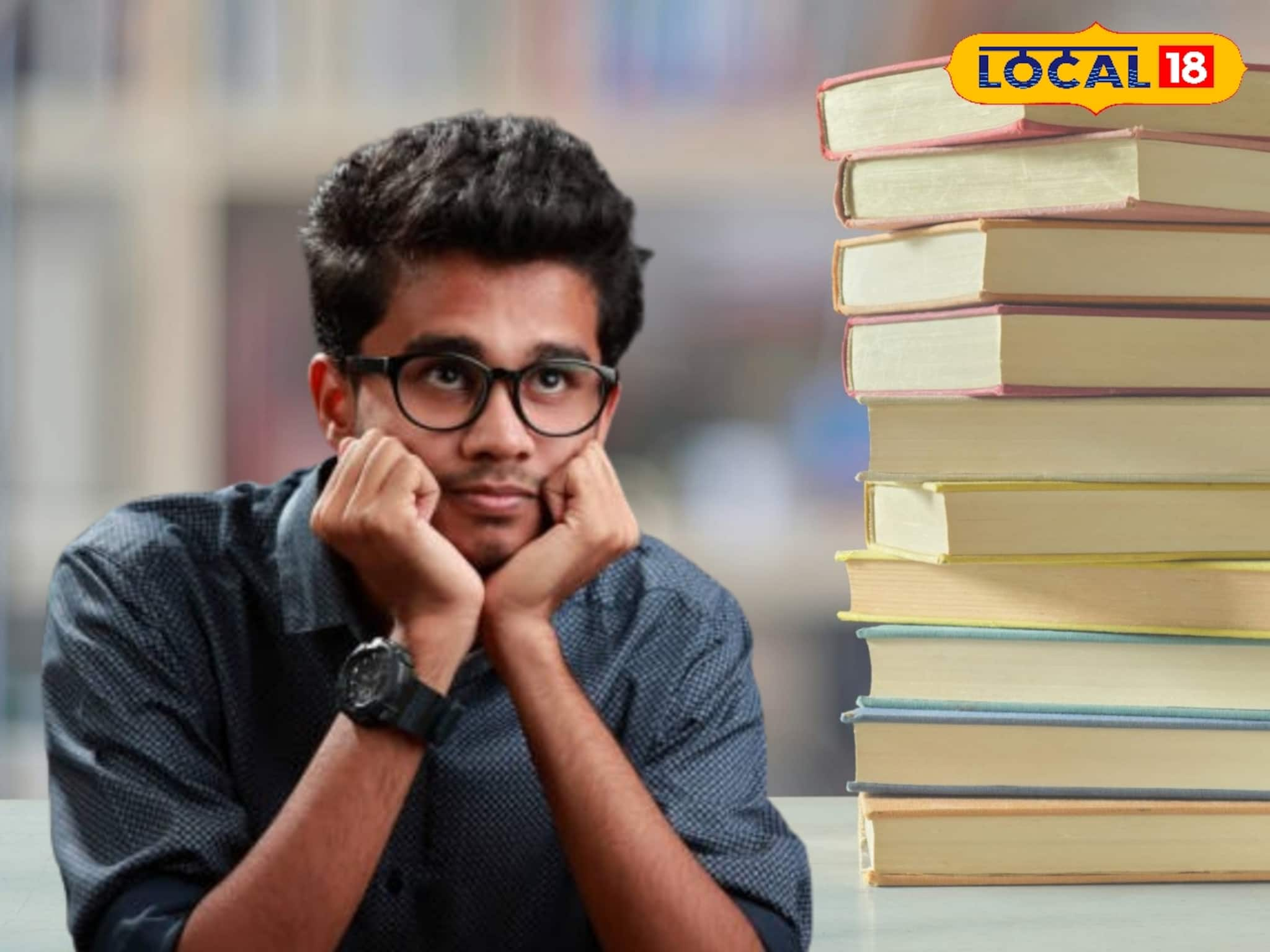Telegram-এ ট্রান্সফার করা যেতে পারে WhatsApp চ্যাট; কী ভাবে জেনে নিন
- Published by:Ananya Chakraborty
- news18 bangla
Last Updated:
WhatsApp থেকে আসা প্রত্যেককে সোজাসুজি WhatsApp চ্যাট এই অ্যাপে আনার সুযোগ দিচ্ছে Telegram
advertisement
ওয়ার্ক ফ্রম হোমের জন্য আজ WhatsApp-এ বহু গুরুত্বপূর্ণ তথ্য সঞ্চয় করে রাখা থাকে বিভিন্ন গ্রুপ বা লিঙ্ক থেকে। আর তাছাড়াও বহু এমন জিনিস এই মেসেজিং অ্যাপের চ্যাট সেকশনে থাকে, যা অনেক সময়ে কাজে লাগে। ফলে হঠাৎ করে এই মেসেজিং অ্যাপ ছেড়ে চলে গেলে অনেকেরই সমস্যা হতে পারে। কিন্তু WhatsApp ছেড়ে যাঁরা চলে যাচ্ছেন, তাঁদের জন্য নতুন ফিচার এনেছে Telegram। এই মেসেজিং অ্যাপ WhatsApp থেকে আসা প্রত্যেককে সোজাসুজি WhatsApp চ্যাট এই অ্যাপে আনার সুযোগ দিচ্ছে। কী ভাবে এই ফিচার ব্যবহার করবেন, জেনে নিন...
advertisement
WhatsApp-এর মেসেজ Telegram অ্যান্ড্রয়েডে আনার জন্য বেশ কয়েকটি পদক্ষেপ করতে হবে। প্রথমেই WhatsApp-এ নির্দিষ্ট চ্যাটটি খুলতে হবে। এবং ডান দিকের উপরের তিনটি ডটে ক্লিক করতে হবে। এক্সপোর্ট চ্যাট অপশনে ক্লিক করতে হবে ও তার পর বেশ কয়েকটি অপশন আসবে। অপশনগুলি থেকে Telegram অপশনটি সিলেক্ট করতে হবে। তার পর সেখান থেকে শেয়ার মেনুতে যেতে হবে। এবার মিডিয়া-সহ চ্যাট রিস্টোর করতে চান না কি মিডিয়া ছাড়া- তার একটি অপশন আসবে। সেখানে পছন্দ মতো অপশন বেছে নিলেই হবে। এবার Telegram খুললে WhatsApp-এর চ্যাটটি দেখা যাবে।
advertisement
WhatsApp-এর মেসেজ Telegram iOS-এ আনার জন্য বেশ কয়েকটি পদক্ষেপ করতে হবে। প্রথমেই WhatsApp-এ নির্দিষ্ট চ্যাটটি খুলতে হবে। এবং এবার কনট্যাক্টের ডান দিকে উপরে ক্লিক করতে হবে। এক্সপোর্ট চ্যাট অপশনে ক্লিক করতে হবে ও তার পর বেশ কয়েকটি অপশন আসবে। সেখান থেকে Telegram অপশনটি সিলেক্ট করতে হবে। তার পর সেখান থেকে শেয়ার মেনুতে যেতে হবে।
advertisement
এছাড়াও আরও সহজে WhatsApp-এর মূল চ্যাট স্ক্রিনে গিয়ে একটি চ্যাট বাঁ-দিকে সরালেই এক্সপোর্ট চ্যাটের অপশন মিলবে। বাকি একই ভাবে এক্সপোর্ট করা যাবে। এক্ষেত্রে বলে রাখা ভালো, Telegram-এ নিয়ে যাওয়া মেসেজ ও মিডিয়া ফোনের আলাদা করে কোনও স্পেস নেবে না। ক্যাশের পরিমাণ কমাতে সেটিংসে গিয়ে ডেটা ও স্টোরেজ ইউসেজে গিয়ে ক্লিক করা যেতে পারে!